
Rhannwch ffeiliau Excel (XLS, XLSX) yn C# .NET
Mae Excel yn offeryn pwerus ar gyfer rheoli a dadansoddi data, ond weithiau, gall delio â ffeiliau Excel mawr fod yn llethol. Os ydych chi’n cael trafferth gyda ffeiliau Excel sy’n rhy fawr i’w rheoli, gall eu rhannu’n ffeiliau llai helpu. Yn ffodus, gyda .NET REST API, gall hollti ffeiliau Excel fod yn broses syml ac effeithlon. Yn y tiwtorial hwn, byddwn yn eich tywys trwy’r camau o rannu llyfr gwaith Excel yn ffeiliau lluosog gan ddefnyddio C# .NET, fel y gallwch chi reoli’ch data a gwneud y gorau o’ch llif gwaith.
- Rhannwch Excel API
- Sut i Hollti Excel gan ddefnyddio C#
- Rhannwch Excel Ar-lein gan ddefnyddio Gorchmynion cURL
Rhannwch Excel API
Mae Aspose.Cells Cloud SDK ar gyfer .NET yn arf pwerus sy’n caniatáu i ddatblygwyr weithio gyda ffeiliau Excel yn y cwmwl. Un o nodweddion allweddol y SDK hwn yw’r gallu i rannu ffeiliau Excel mawr yn rhai llai, a all fod yn hynod ddefnyddiol ar gyfer rheoli a dadansoddi data. Yn y tiwtorial hwn, byddwn yn dangos i chi sut i ddefnyddio’r SDK hwn i rannu ffeiliau Excel (XLS, XLSX), gam wrth gam. P’un a ydych chi’n newydd i’r SDK neu’n awyddus i ddysgu mwy am rannu ffeiliau Excel, mae ein canllaw wedi rhoi sylw i chi. Gadewch i ni ddechrau!
I ddechrau, mae angen i ni ychwanegu ei gyfeirnod yn ein cais trwy reolwr pecyn NuGet. Chwiliwch am “Aspose.Cells-Cloud” a chliciwch ar y botwm Ychwanegu Pecyn. Yn ail, os nad oes gennych gyfrif dros Cloud Dashboard, crëwch gyfrif am ddim trwy ddefnyddio cyfeiriad e-bost dilys a chael eich tystlythyrau personol.
Sut i Hollti Excel gan ddefnyddio C#
Yn yr adran hon, rydyn ni’n mynd i lwytho dwy daflen waith o storfa cwmwl ac yna uno’r ail lyfr gwaith Excel i’r cyntaf.
// Am enghreifftiau cyflawn a ffeiliau data, ewch i
https://github.com/aspose-cells-cloud/aspose-cells-cloud-dotnet/
// Sicrhewch gymwysterau cleient o https://dashboard.aspose.cloud/
string clientSecret = "4d84d5f6584160cbd91dba1fe145db14";
string clientID = "bb959721-5780-4be6-be35-ff5c3a6aa4a2";
// creu enghraifft CellsApi wrth basio ClientID a ClientSecret
CellsApi cellsInstance = new CellsApi(clientID, clientSecret);
// mewnbwn Excle llyfr gwaith
string first_Excel = "myDocument.xls";
try
{
// uwchlwytho Excel i storfa cwmwl
cellsInstance.UploadFile("myDocument.xlsx", File.OpenRead(first_Excel));
// cychwyn gweithrediad hollti Excel
var response = cellsInstance.CellsWorkbookPostWorkbookSplit(first_Excel, "XLSX", from: 1, to: 2, null, null, null);
// argraffu neges llwyddiant os yw concatenation yn llwyddiannus
if (response != null && response.Equals("OK"))
{
Console.WriteLine("Excel Split operation completed successfully !");
Console.ReadKey();
}
}
catch (Exception ex)
{
Console.WriteLine("error:" + ex.Message + "\n" + ex.StackTrace);
}
Gadewch i ni ddeall y pyt cod uchod:
CellsApi cellsInstance = new CellsApi(clientID, clientSecret);
Creu gwrthrych o CellsApi wrth basio tystlythyrau cleient fel dadleuon.
cellsInstance.UploadFile("myDocument.xlsx", File.OpenRead(first_Excel));
Llwythwch i fyny mewnbwn Excel i storfa cwmwl gydag enw penodol.
var response = cellsInstance.CellsWorkbookPostWorkbookSplit(first_Excel, "XLSX", from: 1, to: 2, null, null, null);
Ffoniwch API i gychwyn gweithrediad hollti Excel. Bydd gweithrediad rhaniad y daflen waith yn cychwyn o fynegai 1 i fynegai 2. Bydd y taflenni gwaith canlyniadol yn cael eu cadw yn yr un storfa cwmwl.
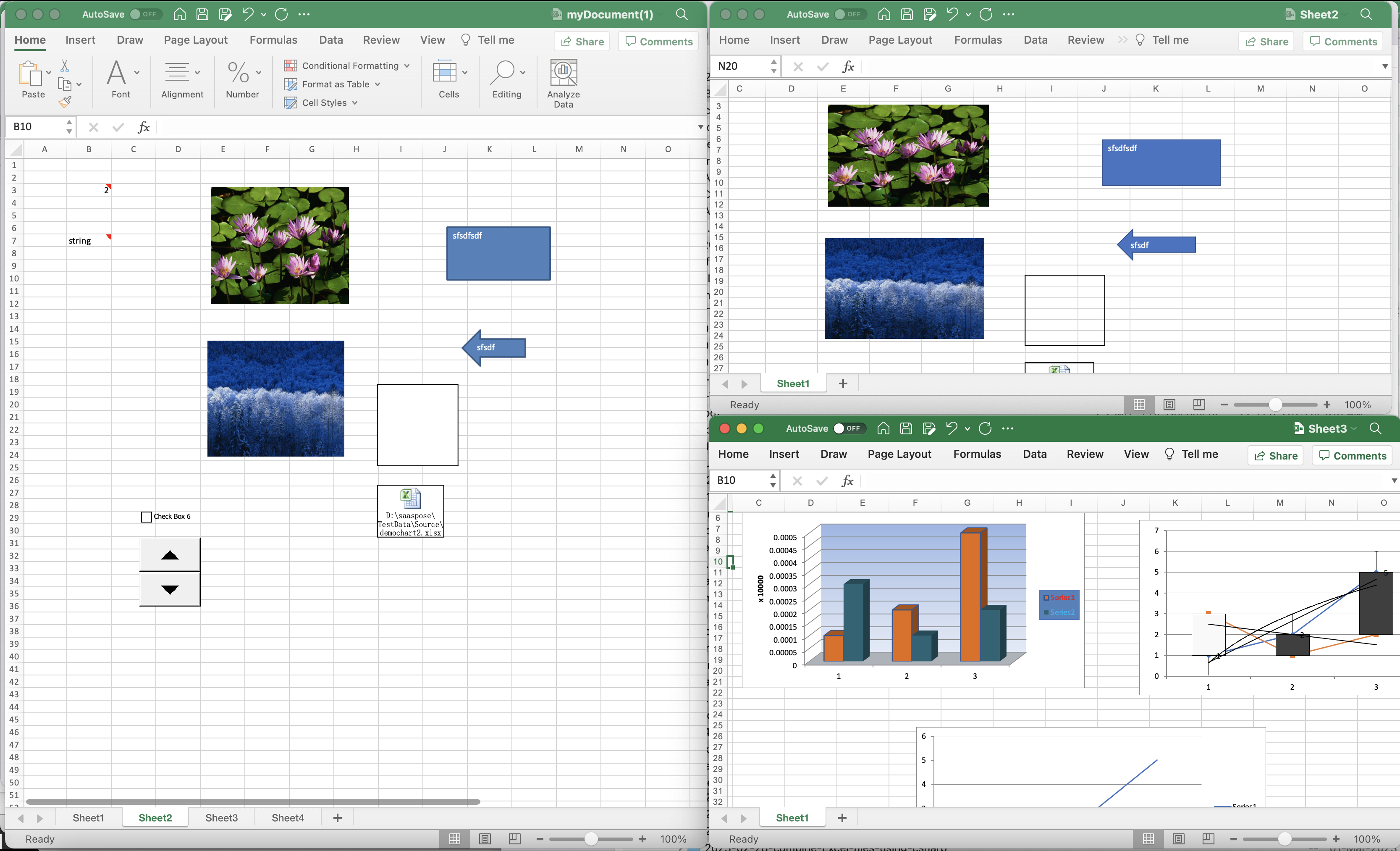
Rhagolwg rhaniad Excel.
Gellir lawrlwytho’r llyfrau gwaith Excel enghreifftiol a ddefnyddir yn yr enghraifft uchod o myDocument.xlsx.
Rhannwch Excel Ar-lein gan ddefnyddio Gorchmynion cURL
Os yw’n well gennych weithio gydag offer llinell orchymyn, mae cURL yn offeryn pwerus sy’n eich galluogi i drosglwyddo data gan ddefnyddio amrywiaeth o brotocolau, gan gynnwys HTTP, HTTPS, FTP, a mwy. Un o fanteision allweddol defnyddio gorchmynion cURL ar gyfer hollti Excel yw ei fod yn caniatáu ichi awtomeiddio’r broses, gan ei gwneud yn gyflymach ac yn fwy effeithlon. Gyda gorchmynion cURL, gallwch rannu ffeiliau Excel yn rhai llai gan ddefnyddio API REST, a all fod yn hynod ddefnyddiol ar gyfer rheoli a dadansoddi data. P’un a ydych yn newydd i CURL a REST APIs, bydd ein canllaw yn eich tywys trwy’r broses o hollti ffeiliau Excel, fel y gallwch reoli eich data yn well.
Gadewch i ni ddechrau trwy gynhyrchu tocyn mynediad JWT yn seiliedig ar gymwysterau cleient:
curl -v "https://api.aspose.cloud/connect/token" \
-X POST \
-d "grant_type=client_credentials&client_id=bb959721-5780-4be6-be35-ff5c3a6aa4a2&client_secret=4d84d5f6584160cbd91dba1fe145db14" \
-H "Content-Type: application/x-www-form-urlencoded" \
-H "Accept: application/json"
Nawr bod gennym docyn JWT, mae angen i ni ddefnyddio PostWorkbookSplit API i hollti llyfr gwaith Excel. Gweithredwch y gorchymyn canlynol.
curl -v -X POST "https://api.aspose.cloud/v3.0/cells/myDocument.xlsx/split?format=XLSX&from=2&to=3&splitNameRule=ExtractSheet" \
-H "accept: application/json" \
-H "authorization: Bearer <JWT Token>"
Sylwadau Clo
Yn y tiwtorial hwn, rydym wedi ymdrin â dau ddull ar gyfer hollti ffeiliau Excel: defnyddio C# .NET a defnyddio API REST gyda gorchmynion cURL. Mae gan y ddau ddull eu buddion eu hunain, ac mae’r dewis yn y pen draw yn dibynnu ar eich anghenion a’ch dewisiadau penodol. Gyda C# .NET, mae gennych offeryn pwerus ar gael i chi ar gyfer hollti ffeiliau Excel ar eich bwrdd gwaith neu ffôn symudol. Ar y llaw arall, mae defnyddio API REST gyda gorchmynion cURL yn caniatáu ichi awtomeiddio’r broses a rhannu ffeiliau Excel yn y cwmwl. Pa bynnag ddull a ddewiswch, mae ein canllaw cam wrth gam wedi rhoi’r wybodaeth a’r sgiliau i chi rannu ffeiliau Excel fel gweithiwr proffesiynol. Dechreuwch optimeiddio’ch llif gwaith Excel heddiw!
Dolenni Defnyddiol
Erthyglau a Argymhellir
Ewch i’r dolenni canlynol i ddysgu mwy am: